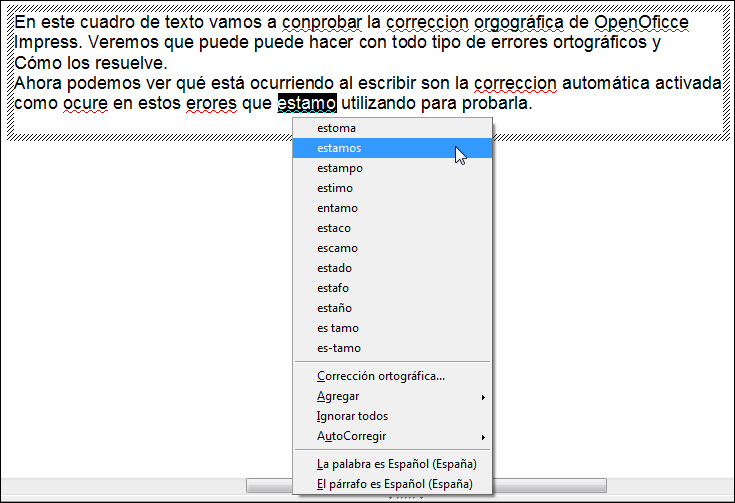Diseño de Presentaciones en la Enseñanza (OpenOffice)
Módulo 2: Corrección ortográfica
Revisión automática
OpenOffice también nos ofrece la posibilidad de realizar una corrección automática a medida que vamos escribiendo, de tal forma que algunos errores ortográficos los corregirá sin preguntarnos.
Para activar la revisión automática hacemos clic en el botón Revisión automática ![]() de la barra de herramientas Estándar para que quede activado. Dicho botón permanecerá marcado para esta presentación, pero si abrimos otra o creamos una nueva seguirá desactivado. Para activar la corrección automática de manera permanente debemos utilizar los siguientes pasos.
de la barra de herramientas Estándar para que quede activado. Dicho botón permanecerá marcado para esta presentación, pero si abrimos otra o creamos una nueva seguirá desactivado. Para activar la corrección automática de manera permanente debemos utilizar los siguientes pasos.
- Ejecutamos el comando Herramientas>Opciones y aparecerá el cuadro de diálogo Opciones.
- En el cuadro de lista que hay a la izquierda abrimos la carpeta Configuración de idioma (haciendo clic sobre el cuadradito con el signo más que tiene a la izquierda) y nos mostrará dos opciones.
- Seleccionamos la opción Asistencia a la escritura y veremos el contenido de esta opción en la parte derecha del cuadro tal como muestra la figura 6.2.
- En el cuadro de lista Opciones activamos la casilla Revisar la ortografía al escribir, como muestra la figura.
- Para terminar hacemos clic en el botón Aceptar. Veremos que el botón Revisión automática aparece activado.
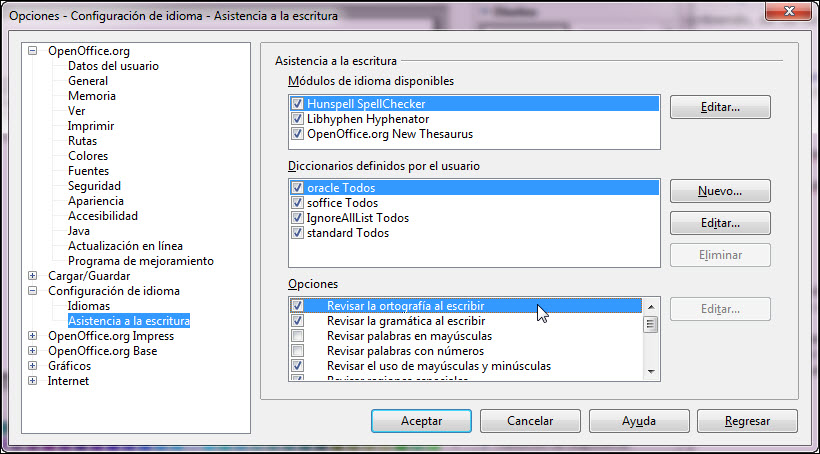
Figura 6.2. Cuadro de diálogo Opciones - Configuración de idioma - Asistencia a la escritura
Una vez establecida la revisión ortográfica automática podemos observar que, si comenzamos a escribir un texto con minúscula, automáticamente se corrige y se pone la primera letra en mayúsculas. Lo mismo ocurre después de un punto. Por otro lado, hay determinadas palabras que al tener una única grafía se corrigen también automáticamente, así si escribimos "ber" la cambiará automáticamente por "ver".